
Este ano, o Google se concentrou muito em IA em sua conferência anual de desenvolvedores de I/O. Ele revelou novas ferramentas alimentadas por IA, atualizações de IA para serviços existentes e até mesmo novos modelos de IA para Gemini, seu chatbot de IA. Embora houvesse muitos motivos para se entusiasmar, a maioria dos recursos e atualizações anunciadas só estarão disponíveis em algum momento no futuro, então você não pode usá-los agora.
No entanto, há um recurso que já está disponível para usuários dos EUA – Visão Geral de IA. Anunciado no ano passado na I/O Developer Conference do Google, o AI Overviews combina IA generativa com resultados de pesquisa padrão para fornecer um resumo das informações que você procura.
O que são visões gerais de IA? O recurso AI Overviews coleta informações de várias fontes e usa raciocínio em várias etapas desenvolvido pelo Gemini para fornecer informações sobre um tópico. O Google está habilitando esse recurso para competir com chatbots alimentados por IA, como ChatGPT da OpenAI ou Perplexity AI, que fornecem respostas mais concisas e direcionadas do que a Pesquisa Google tradicional.

A partir de agora, o recurso começou a ser implementado nos EUA e estará disponível em outras regiões em breve. No entanto, embora as visões gerais de IA sejam úteis para alguns, nem todos vão adorar as respostas e resumos gerados por IA. Felizmente, você pode desativá-lo no Google Labs e explicaremos como.
Desative a visão geral da IA no Google Labs
As visões gerais de IA ainda são um recurso experimental na maioria dos lugares e podem ser desativadas no Google Labs.
Você pode desativar as visões gerais de IA em desktops e dispositivos móveis, e as etapas são bastante semelhantes.
Na área de trabalho
Para desativar o recurso em sua área de trabalho, aqui está o que você precisa fazer.
- Abra seu navegador da web e faça login em sua conta do Google.
- Depois de fazer login, visite a página do Google Labs. Alternativamente, clique no ícone ‘Labs’ na parte superior.
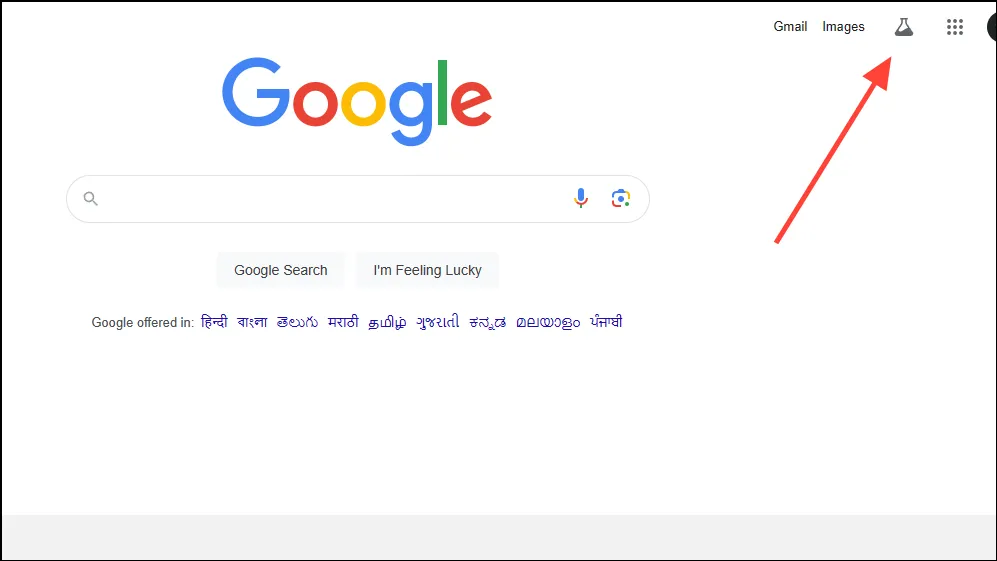
- Aqui você verá todos os recursos experimentais nos quais o Google está trabalhando. Role para baixo até a seção ‘Visões gerais de IA na pesquisa’ e clique no botão ‘Começar’.
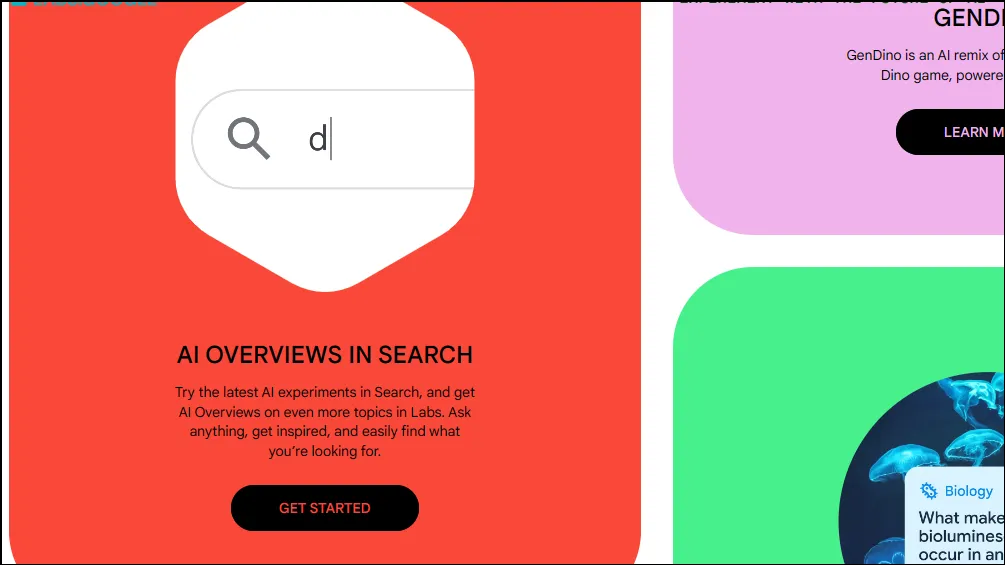
- Na próxima página, clique em ‘Visões gerais de IA e mais’ à esquerda.
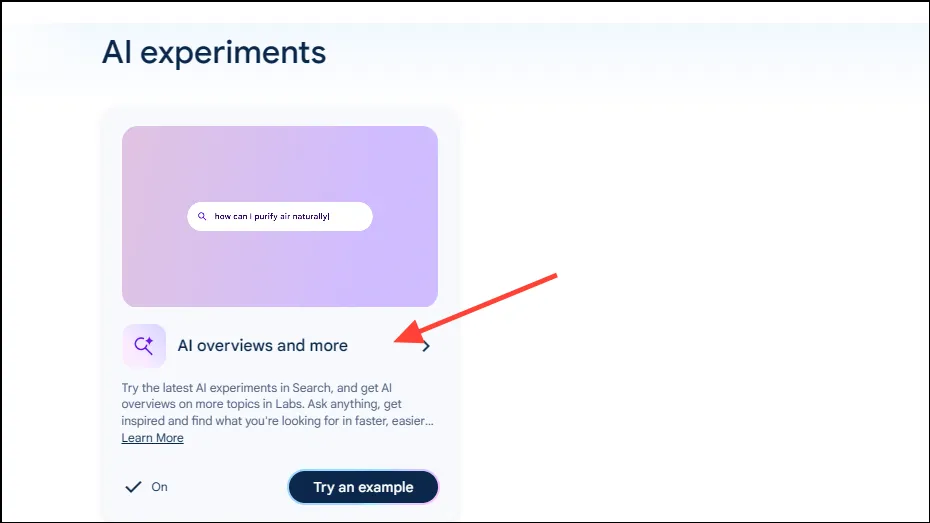
- Por fim, clique no botão para desligar as visões gerais de IA.
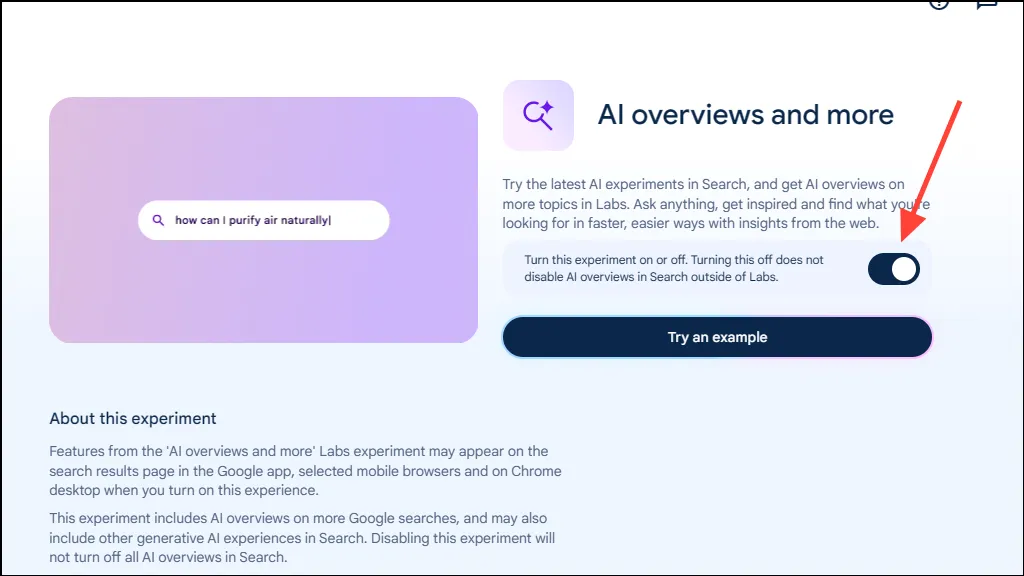
Observe que não há como desativar completamente o recurso e você só pode fazer isso no Google Labs.
Em dispositivos móveis
Desativar as visões gerais de IA em dispositivos móveis é muito semelhante ao modo como você faz isso em dispositivos desktop e levará apenas alguns segundos.
- No seu dispositivo móvel, visite a página do Google Labs no navegador de sua preferência depois de verificar se você está conectado à sua conta do Google.
- Toque no botão ‘Experimente agora’ no experimento ‘Visões gerais de IA na pesquisa’.
- A página ‘Visões gerais de IA’ será aberta e mostrará que o experimento está habilitado. Toque nele.
- Na próxima página, toque no botão de alternância para desativar o experimento.
Se você não conseguir desativar o recurso do Google Labs, consulte as outras soluções abaixo.
Fazendo alterações nas configurações do Chrome
Se você usa a barra de endereço do Chrome para suas pesquisas no Google, pode desativar as visões gerais da IA fazendo algumas alterações nas configurações do Chrome.
- Inicie o Chrome e cole
chrome://settings/searchEnginesna barra de endereço antes de pressionar a tecla ‘Enter’ para acessar as configurações do Chrome.
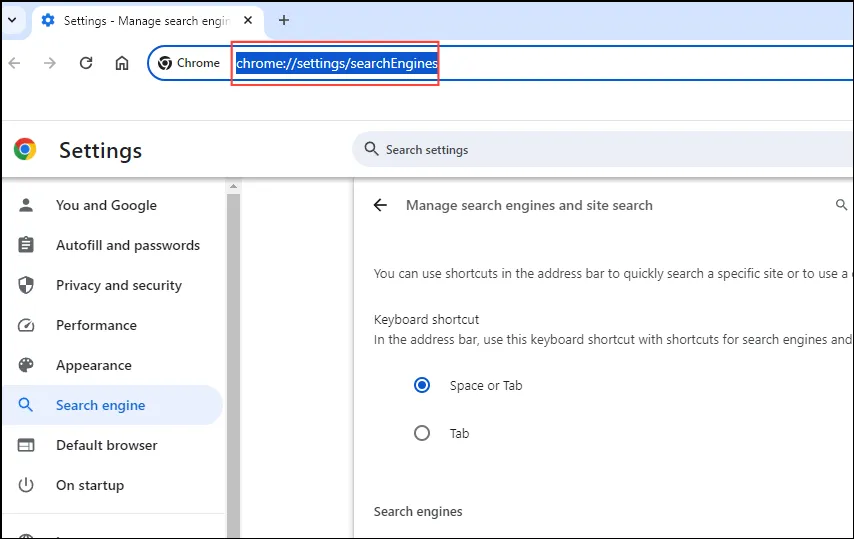
- Role para baixo até a opção ‘Pesquisa de site’ e clique no botão ‘Adicionar’.
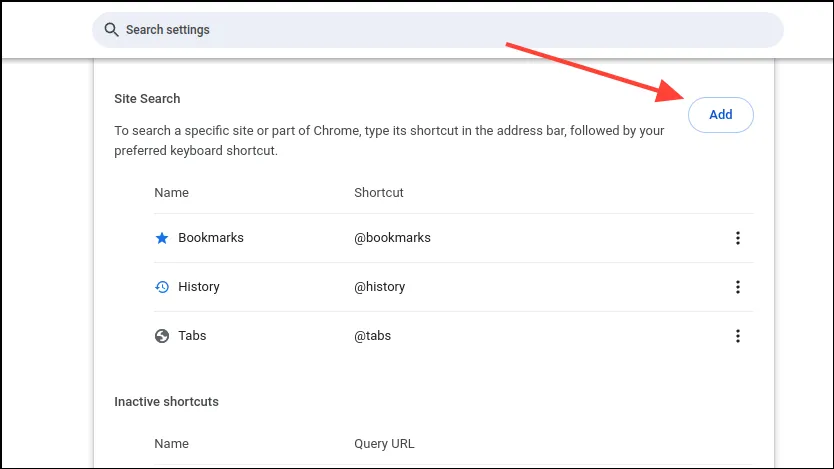
- No pop-up que aparece, digite
Google (Web)na coluna do nome,google.comna coluna do atalho e{google:baseURL}/search?udm=14&q=%sno URL. Em seguida, clique no botão ‘Adicionar’.
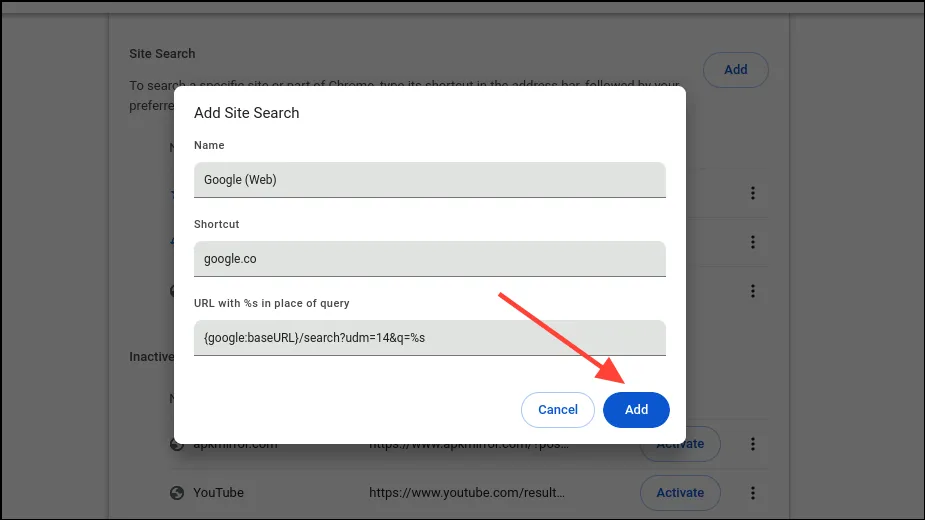
- Agora, clique nos três pontos ao lado da sua nova entrada e clique na opção ‘Tornar padrão’.
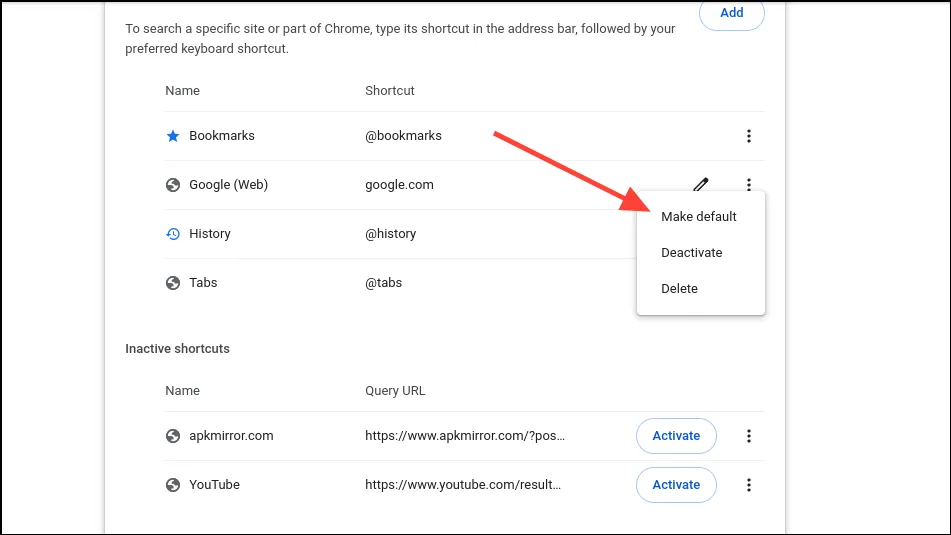
- Em seguida, reinicie seu navegador. Agora, ao usar a barra de endereço do Chrome para pesquisar qualquer coisa, você não verá visões gerais de IA nos resultados da pesquisa.
Este método basicamente usa o filtro “Web” nos resultados de pesquisa do Google, que retorna apenas links de texto para a Pesquisa Google. Se você ainda quiser outro tipo de resultados de pesquisa para sua consulta, consulte a próxima etapa.
Usando uma extensão do Chrome
Você também pode usar uma extensão de terceiros chamada ‘Ocultar visões gerais de IA do Google’ para desativar os resultados de pesquisa de IA generativos.
- Visite a página da extensão e clique no botão ‘Adicionar ao Chrome’ ou ‘Obter’.
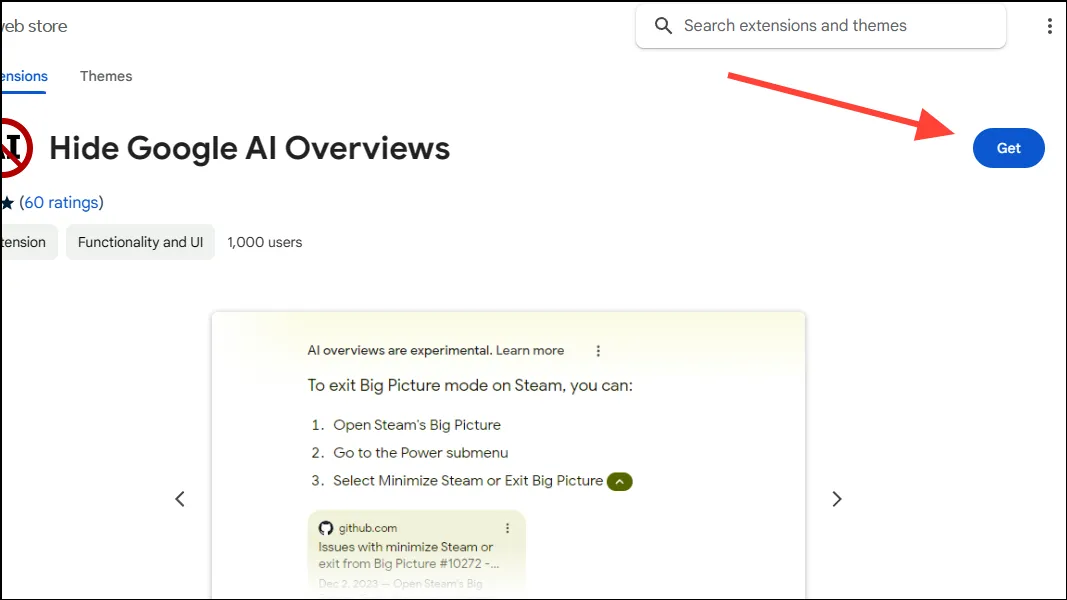
- No pop-up que aparece, clique no botão ‘Adicionar extensão’.
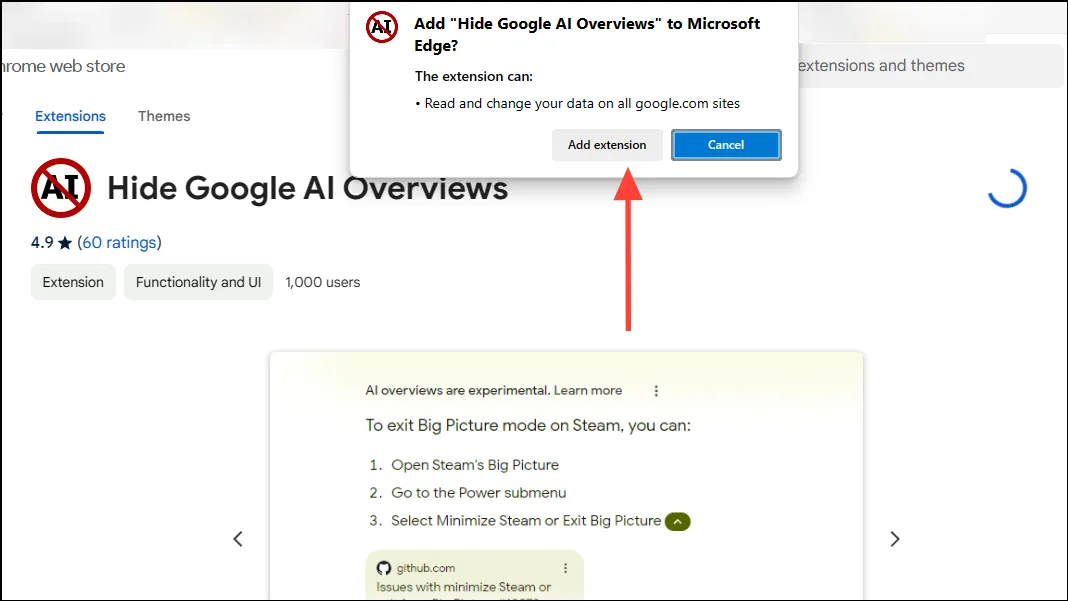
- Você verá uma notificação de que a extensão foi adicionada ao seu navegador.
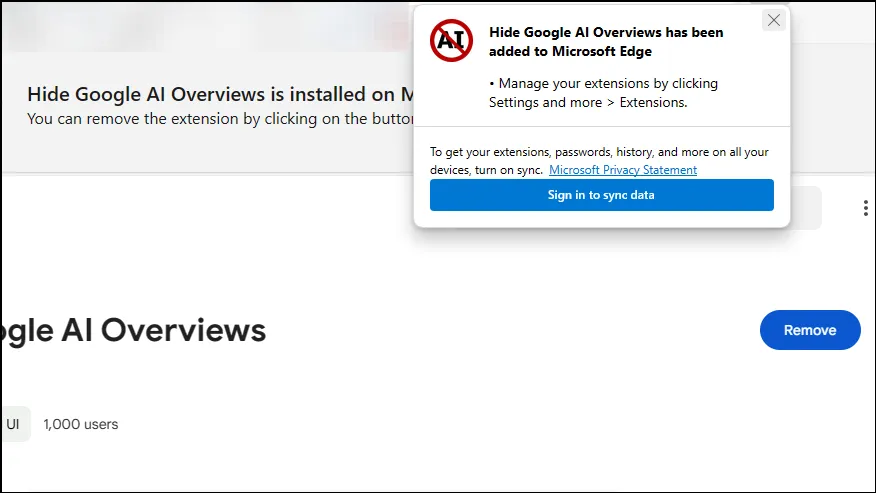
- Agora, você pode realizar uma pesquisa no Google e não verá as visões gerais de IA nos resultados de pesquisa do Google.
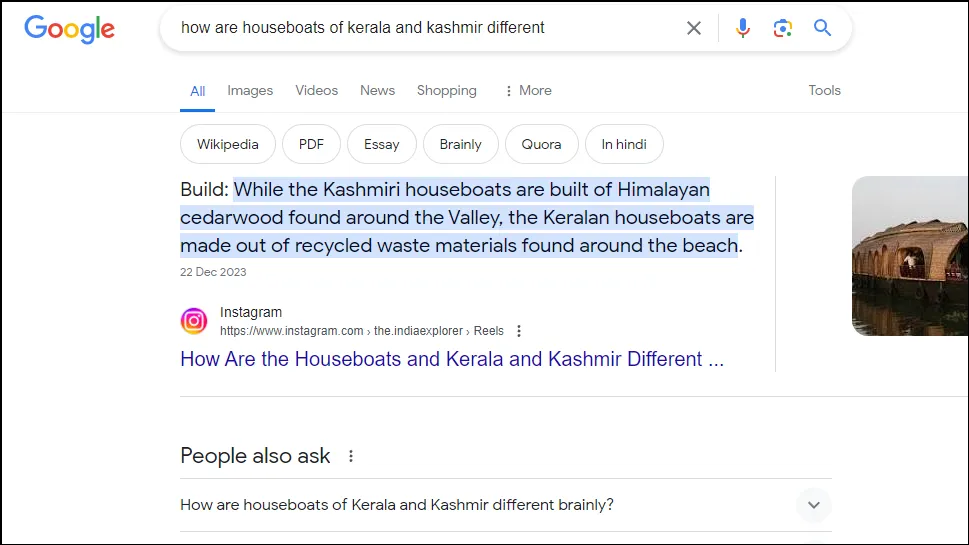
Se você preferir páginas da web tradicionais ao pesquisar uma resposta no Google, as etapas acima podem ajudá-lo a desativar as visões gerais de IA no Google Labs. Dito isso, não há como desativar completamente esses resultados de pesquisa generativos de IA por enquanto, algo que o Google deveria trabalhar para consertar.
Até então, você pode experimentar a extensão do navegador que funciona perfeitamente e pode impedir o Google de mostrar resultados gerados por IA.




Deixe um comentário